Outlook uitschakelen voor iPhone, Android, Mac
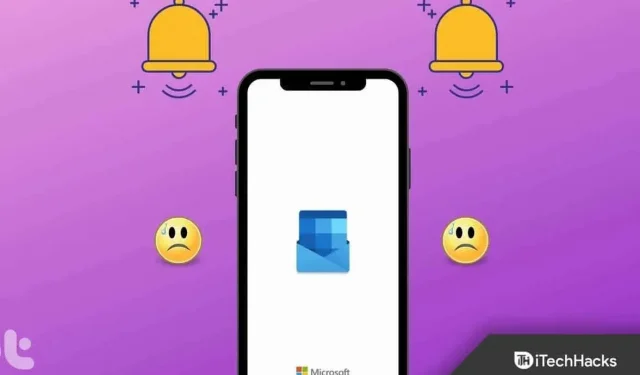
Wilt u de offline modus gebruiken in Outlook ? Welnu, we zullen u helpen dit te doen met behulp van dit artikel. Kortom, dit is een soort herinneringsfunctie die Outlook biedt. U kunt OOO-berichten gebruiken voor korte periodes, zoals doktersafspraken of vervroegd vertrek, maar ook voor langere periodes van afwezigheid, zoals meerdaagse vakanties of ouderschapsverlof.
U moet afwezigheidsberichten gebruiken, afhankelijk van hoe urgent de berichten die u ontvangt zijn en hoeveel werk u moet doen. Maar ondanks dat het een geweldige functie is die Outlook biedt, weten nog maar weinig gebruikers hoe ze dit kunnen inschakelen. Daarom hebben we deze handleiding gemaakt en vertellen we je hoe je uitlogt op kantoor in de Outlook-app . Dus laten we naar de gids gaan.
Inhoud:
- 1 Hoe de Outlook Out of Office-app op iPhone in te stellen
- 2 Installeer de Outlook Out of Office-app op Android
- 3 Installeer de Outlook Out of Office-app op uw Windows-pc
- 4 Outlook-app instellen Out of Office op Mac
- 5 veelgestelde vragen
Hoe Outlook niet op kantoor op iPhone in te stellen
Om u af te melden bij Outlook Office op iPhone, moet u zich afmelden bij Outlook Office op iPhone. Dus als u een iOS-gebruiker bent en dit wilt doen, volgt u deze stappen:
- Download de Outlook-app voor uw iPhone en open deze. Klik in de app op het Outlook-pictogram in de rechterbovenhoek om toegang te krijgen tot de Outlook-instellingen.
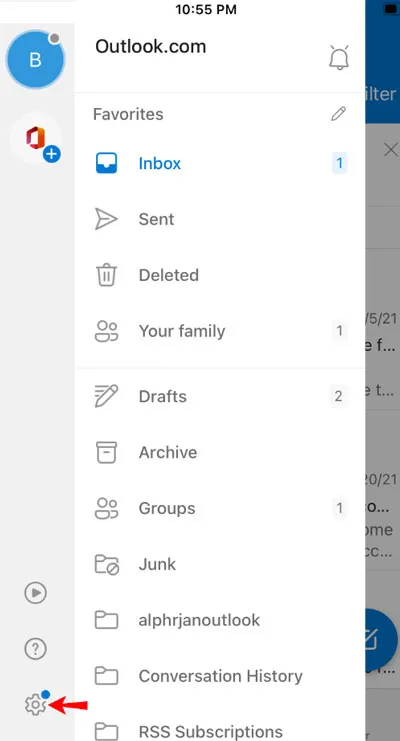
- Ga naar “Accountnaam”> “Automatische antwoorden”> klik erop.
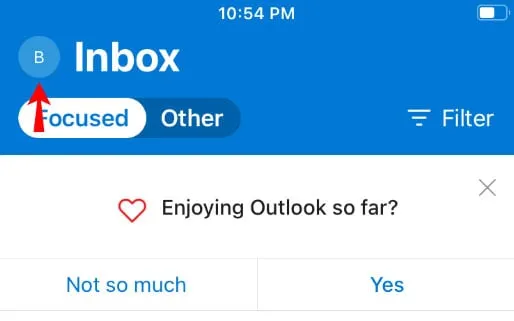
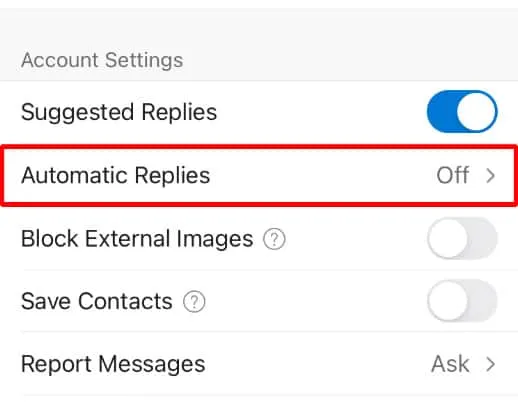
- Selecteer Antwoorden binnen een tijdsperiode. Selecteer start- en einddatum. Klik daarna in de rechterbovenhoek op “Gereed” met True.
- Klaar. Met de nieuwe meldingsfeed zal Top Outlook u direct vanuit uw inbox op elk apparaat (web, Mac, Windows, iPhone) op de hoogte stellen wanneer automatische antwoorden zijn in- of uitgeschakeld.
Installeer de Outlook Out of Office-app op Android
Wanneer je afwezigheidsantwoorden inschakelt voordat je op vakantie gaat, wordt werken in de Android Outlook-app nog leuker. Voordat u de stad verlaat, moet u ervoor zorgen dat uw afwezigheidsreacties zijn ingeschakeld door het volgende te doen:
- Start op uw Android-apparaat de Outlook-app.
- Klik daarna op de drie horizontale lijnen in de linkerbovenhoek om naar Home te gaan.
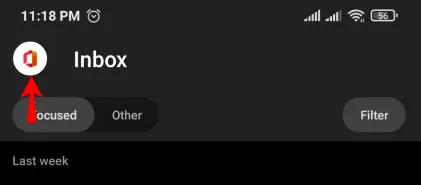
- Klik vervolgens op Instellingen.
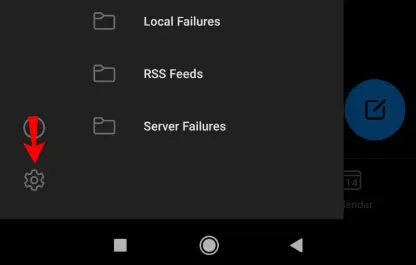
- Selecteer vervolgens het account waarvoor u afwezigheidsreacties wilt configureren.
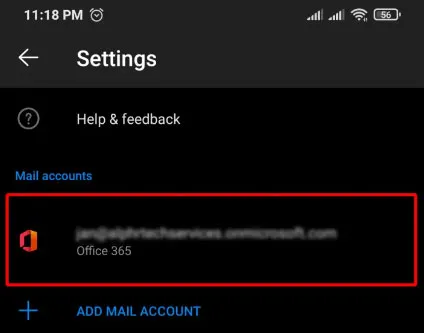
- Klik onder de accountnaam op Automatische antwoorden.
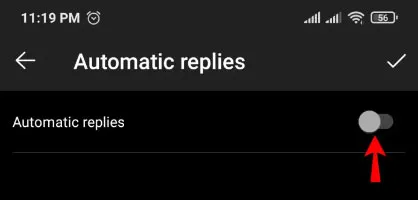
- Voer in het veld Allen beantwoorden met uw afwezigheidstekst in.
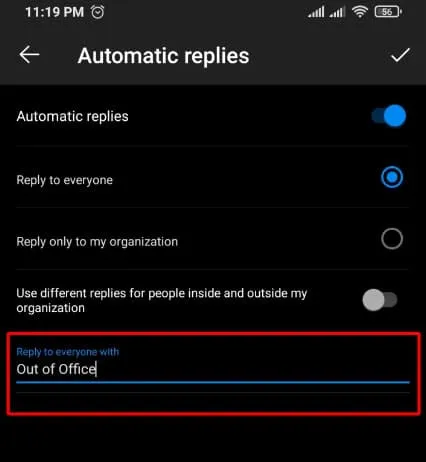
- Selecteer het pictogram Controleren in de rechterbovenhoek van het venster.
Installeer de Outlook Out of Office-app op een Windows-pc
Over het algemeen ondervinden Windows-gebruikers problemen bij het installeren van de Office in Outlook-app op hun Windows-pc, omdat de stappen compleet anders en ingewikkeld zullen zijn. Maar maak je geen zorgen! We zijn hier om die moeilijke stappen gemakkelijker voor u te maken. Dus laten we de stappen controleren:
- Open Outlook en selecteer het tabblad Bestand.

- Klik vervolgens op Office-account.
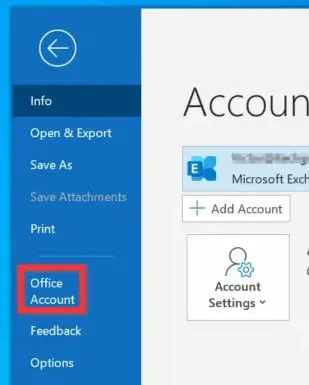
- Selecteer daarna een uit de vervolgkeuzelijst bovenaan als u meerdere accounts heeft. Selecteer Automatische antwoorden.
- Wanneer een tijdsperiode is geselecteerd, kunt u binnen die tijdsperiode automatisch antwoorden verzenden. Voer vervolgens de datum en tijd in de daarvoor bestemde velden in.
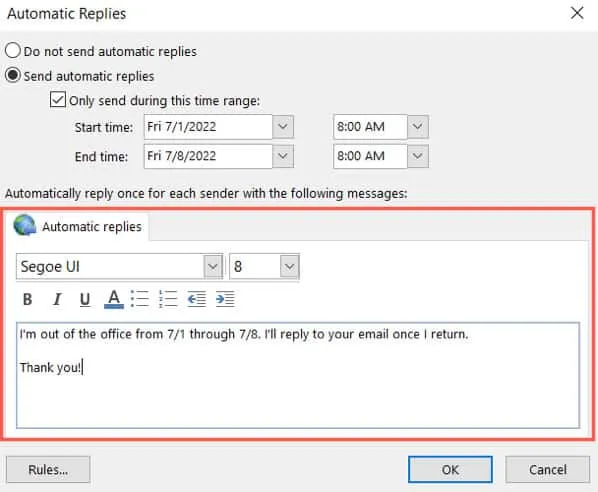
- Met behulp van de optie “Geen automatische antwoorden verzenden” bovenaan, kunt u automatische antwoorden handmatig uitschakelen als deze optie is uitgeschakeld.
- Vul dan onderaan het scherm je afwezigheidsbericht in. U kunt de letterstijl en -grootte ook opmaken met vet, cursief en kleuren.
- Klik ten slotte op OK.
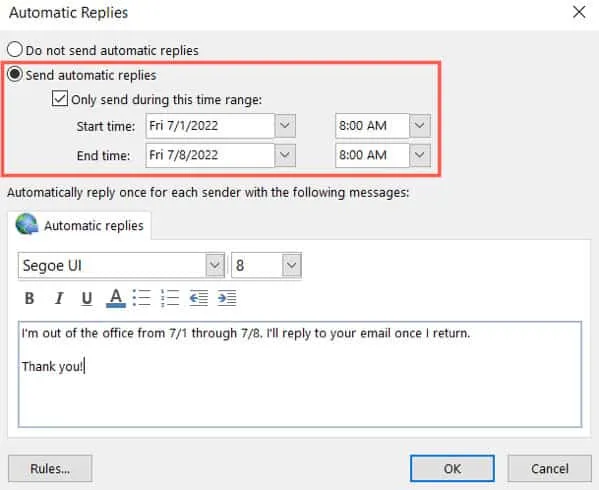
Hoe Outlook niet op kantoor in te stellen op Mac
Last but not least willen degenen met een Mac-apparaat de Outlook-app afsluiten. Dus maak je geen zorgen als je een van hen bent; volg gewoon de vereiste stappen die we hieronder hebben genoemd:
- Nieuwe en verouderde versies van Outlook voor Mac ondersteunen het maken van afwezigheidsberichten. Beide versies hebben geen verschil in hoe u toegang krijgt tot het automatische antwoordvenster.
- U kunt Outlook in legacy-modus openen, links uw account selecteren en Tools kiezen. Selecteer “Afwezig” op het lint.
- Als u meerdere accounts heeft in Outlook, klikt u op het vervolgkeuzemenu aan de linkerkant en selecteert u uw account. Kies Extra > Automatische antwoorden in de menubalk.
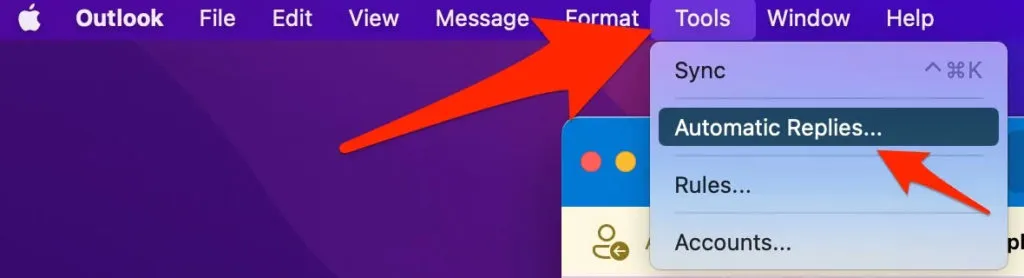
- Zorg ervoor dat de optie voor automatisch beantwoorden is aangevinkt bovenaan de pop-up. Voer het bericht in dat u naar andere mensen in uw organisatie wilt sturen.
- U kunt het tijdsbestek opgeven waarin het antwoord wordt verzonden door het vakje Alleen antwoorden binnen deze tijdsperiode verzenden aan te vinken. Antwoorden kunnen handmatig worden uitgeschakeld als u deze optie niet aanvinkt.
- Vink dit vakje aan als u reacties buiten uw organisatie wilt verzenden. Voer een bericht in voor uw contacten of voor alle externe afzenders.
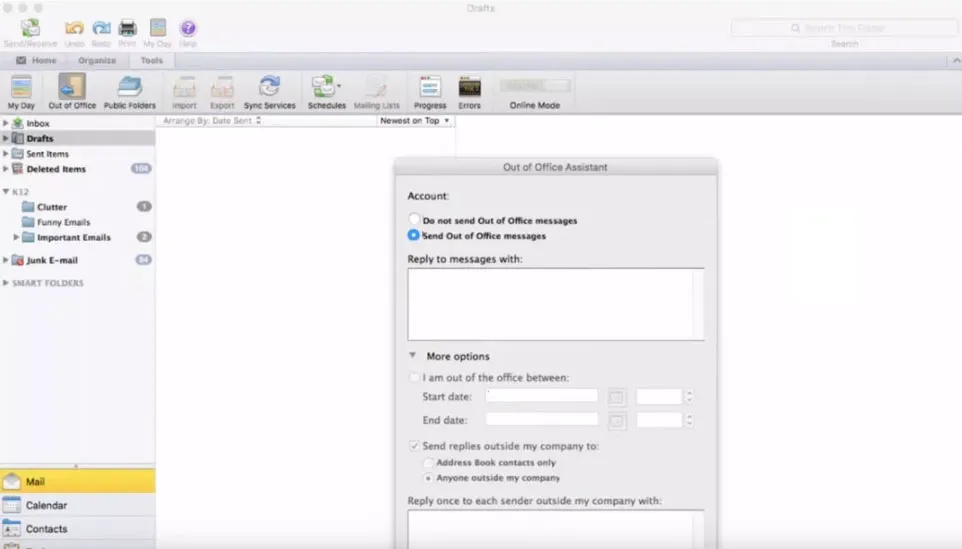
- Klik ten slotte op OK.
Enkele veelgestelde vragen
Hoe verwijder ik een account uit de Outlook-applicatie?
Uw profiel bekijken en verwijderen (voor iOS of Android):
- Klik eerst op het profielpictogram in de linkerbovenhoek van de Outlook-toepassing.
- Blader na het wissen van de weergegeven opties omlaag en selecteer Instellingen .
- Tik op het gekoppelde account in de lijst met e-mailaccounts om het e-mailaccount uit de Outlook-toepassing te verwijderen.
- Klik onderaan uw Outlook-account op Account verwijderen .
Waarom wordt mijn e-mail in Outlook niet bijgewerkt?
Gebrek aan internetverbinding of andere factoren kunnen voorkomen dat Outlook correct wordt bijgewerkt. Als alternatief kunt u uw e-mail handmatig bijwerken om dit probleem te omzeilen. Dit kunt u doen door op het tabblad Verzenden/Ontvangen te klikken .
Moet ik mijn Outlook bijwerken?
In de meeste gevallen brengt Microsoft regelmatig updates uit, meestal automatisch, zodat u zich geen zorgen hoeft te maken over het handmatig bijwerken van Outlook. Er zijn echter momenten waarop automatische updates niet werken en u de software handmatig moet bijwerken.
Is er een licentie vereist voor Outlook voor iOS en Android?
In de App Store en Google Play is Outlook voor iOS en Android gratis beschikbaar voor consumentengebruik. Zakelijke gebruikers hebben echter de Business-, Business Premium-, Enterprise E3-, Enterprise E5-, ProPlus- of Government/Education-edities nodig om zakelijke gebruikers toegang te geven tot de Office-toepassingen. De app is niet beschikbaar voor gebruikers met Exchange Online (niet-Office)-licenties of Exchange Server-licenties.
Van de tafel van de auteur
Dus hier leest u hoe u zich afmeldt bij het kantoor in de Outlook-app op iPhone, Android, Mac en Windows-pc. We hopen dat u deze gids nuttig vindt. Als u echter vragen heeft over het onderwerp, laat dan hieronder een reactie achter en laat het ons weten.



Geef een reactie